「Windows 7」の「ディスク クリーンアップ」ウィザード アドオン処理に新しいプラグインを追加します。 そして、その機能を使用して、不要になったWindows Update (更新プログラム)のファイルを削除することが可能になります。
長年、蓄積したWindows 7の更新プログラムの不要ファイルを一気に削除する事が出来ますので、特にストーレージ(HDD、SSD)が逼迫している方に、効果絶大です。
「Windows 7」も、2020年1月にはサポート切れになって、Windowsのアップグレードが必要になりますが、クリーンインストールではなく、Windows7から、アップグレードインストールするのであれば、Windows7の状態で、不要ファイルを一気に削除すると云う手を使っておいた方がいいでしょう。 特に、ストレージ容量が足りないパソコンなどでは。
尚、「Windows 7」 用の更新プログラム (KB2852386)」をインストールして有ると、「ディスク クリーンアップ」で「Windows Update」からインストールした更新プログラムが有効ですので、不要になったファイルを削除することが可能になります。
もし、 更新プログラム(KB2852386)が入っていない場合は、下記のMicrosoftのサイトより、インストールしてから実行してみて下さい。
・ディスク クリーンアップ ウィザード アドオンで、Windows 7 SP1 または Windows Server 2008 R2 SP1 上の古い Windows の更新プログラムを削除できるようにする。
<注意:ダウンロードするファイルの違い>
x86、 x64 を間違えないように。。。x86は32bit版、x64は64bit版のWindows7です。
Sponsored Links
<表示する方法2つ>
1)スタートメニューから[アクセサリ]の[システム ツール]から選択して「ディスク クリーンアップ」を起動し、スキャンするドライブにシステムドライブを選択する。
2)エクスプローラーを開いて、下図の様にC:ドライブにカーソルを持ってきて、右クリックして、メニューから「プロパティ」を選択すれば、ローカルディスク(c:)のプロパティ画面が表示されます。
上図の「ディスク クリーンアップ」をクリックすると、下図のディスク クリーンアップ画面が表示されます。
まだ、削除するファイルの一覧に「Service Packのバックアップファイル」の項目が表示されていません。
「システム ファイルのクリーンアップ」をクリックする。
すると、下図の様に「Service Packのバックアップファイル」の項目が表示されます。
削除するファイルの中に在る「Service Packのバックアップファイル」にチェックを入れる。
その後、「OK」ボタンをクリックすると下の画面表示されます。
「ファイルの削除」をクリックすると、ディスク クリーンアップが開始されます。
一度も、実施した事の無い方は、GB単位でクリーンアップできる可能性が有りますので、是非、お試しあれ。
<対象OS>
Service Pack 1を適用したWindows 7(32bit版、64bit版)
—関連記事—
・「I E」、「Google Chrome」、「Firefox」の各ブラウザにインストールされているアドオン/プラグインの詳細を表示するアプリ「BrowserAddonsView」
・Kaspersky Labが、システムクリーナー「Kaspersky Cleaner」のベータ版を無償リリース
・IObitが、Windowsのドライバーを一括更新してくれるフリーの「Driver Booster」の最新版v3.2を公開
・Piriform Limitedが、システムクリーナーソフト「CCleaner」のVer5.14を公開
・タスクバーの「サムネイル」をカスタマイズできる便利なツール「Taskbar Thumbnails Tuner」
・Windowsのアップデートなどの機能を簡単に有効・無効化できるツールソフト「Win Updates Disabler」
・Windowsのタスクバーの動作をカスタマイズ可能なフリーソフト「7+ Taskbar Tweaker」
・Stardockが、「Windows 10」のスタートメニューを「Windows 7」風にする「Start10」をリリースしました
Sponsored Links

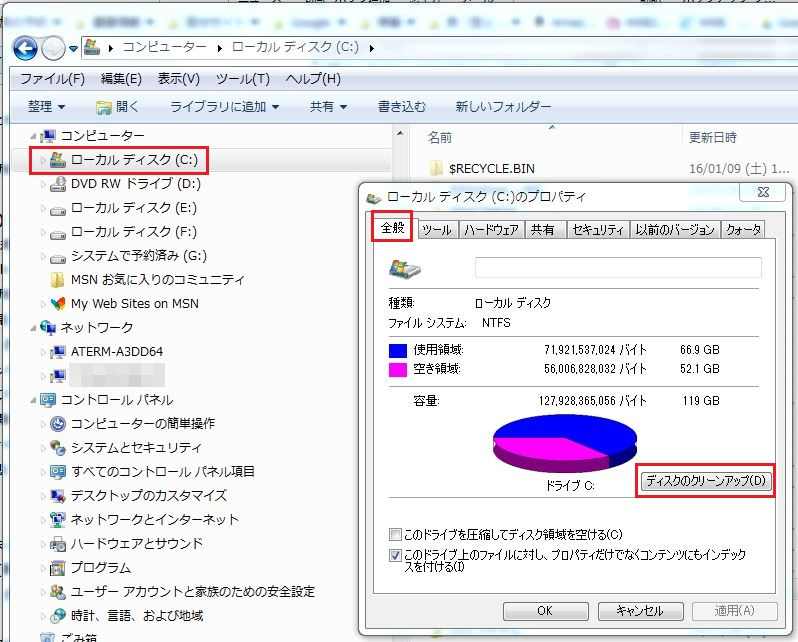
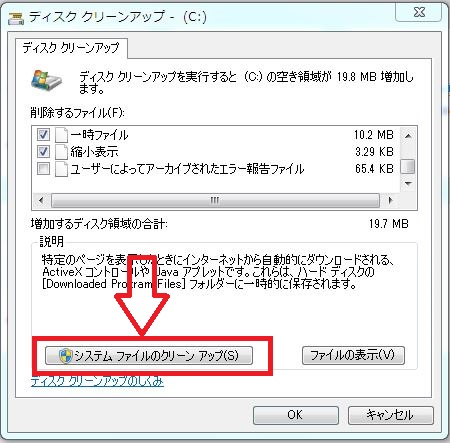

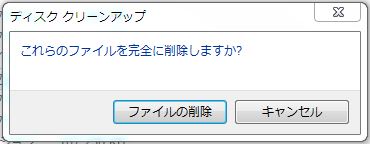
コメント